Antes da era da gloriosa Interface Gráfica do Usuário, o sistema de computador era usado por comandos. Agora os comandos são usados por usuários avançados para solucionar problemas específicos do Windows, automatizar tarefas por meio de arquivos em lote e scripts ou funções administrativas.
Houve muitos casos em que o usuário relatou que seu prompt de comando ou PowerShell não está funcionando no sistema operacional Windows, como o Windows 10 ou o Windows 11. Não é muito comum encontrar. Portanto, fornecemos todas as etapas e métodos possíveis para resolver esse problema com relativa facilidade.
Método 1: Reinicie seu computador
Muitas vezes esses tipos de bugs acontecem por causa da instabilidade do seu sistema. Fazer uma reinicialização simples do seu sistema pode corrigir o problema.
Método 2: Inicialize no modo de segurança
Muitas vezes, instalar um novo aplicativo de terceiros em seu sistema de computador pode ser a causa. Siga as etapas para inicializar no modo de segurança e veja se está funcionando no modo de segurança ou não.
Passo 1: Pressione o ícone Iniciar e depois Energia.
Passo 2: Segure a tecla Shift no teclado e clique em Reiniciar.
Etapa 3: seu computador inicializará em uma tela azul, clique em Solucionar problemas > Opções avançadas > Configuração de inicialização > Reiniciar.
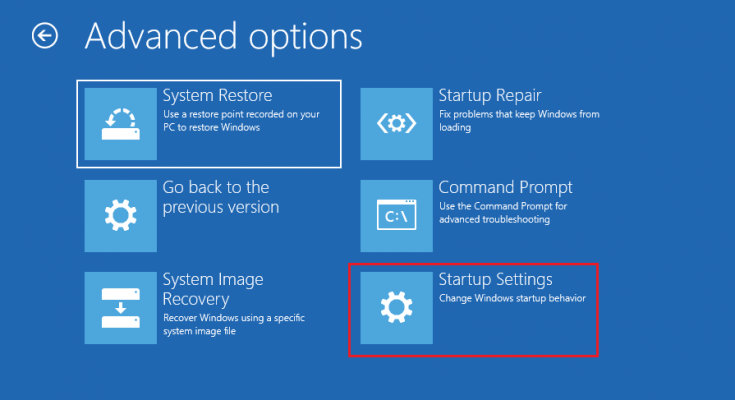
Etapa 4: pressione F4 para inicializar no modo de segurança.
Depois de inicializar no modo de segurança, verifique se o prompt de comando ou o PowerShell funcionam ou não. Se funcionar, reinicie no modo normal e desinstale todos os aplicativos instalados anteriormente e veja se funciona ou não.
Método 3: Faça uma restauração do sistema
A restauração do sistema restaurará todas as suas configurações para um ponto anterior. Seu arquivo ou dados não serão excluídos durante o processo. Isso pode eliminar e desfazer as configurações que causam esse problema. Siga os passos para fazê-lo.
Passo 1: Abra a Restauração do Sistema pesquisando-a no menu Iniciar.
Etapa 2: selecione Abrir restauração do sistema na janela a seguir.

Passo 3: Você verá todos os pontos de restauração do sistema feitos recentemente. Clique em Mostrar mais pontos de restauração para ver mais opções.
Etapa 4: selecione um dos pontos de restauração e siga as etapas na tela para restaurar seu computador para um ponto anterior.
Isso pode demorar um pouco e reiniciar algumas vezes. Após a conclusão, veja se o erro foi corrigido ou não.
Método 4: Desative o software antivírus temporariamente
Às vezes, o software antivírus interfere no processo do computador, o que pode fazer com que o prompt de comando ou o PowerShell não funcionem. Desative temporariamente todos os antivírus em seu computador, incluindo o Windows Defender, e verifique se isso resolve o erro ou não.
Método 5: Crie uma nova conta de usuário
Você pode tentar criar uma nova conta de usuário para ver se pode acessar o prompt de comando ou o PowerShell lá. Algumas pessoas disseram que podem acessar com privilégios de administrador ao fazer login com outra conta de usuário.
Passo 1: Pressione a tecla Windows + I no teclado para abrir as Configurações do Windows.
Passo 2: Clique em Conta e selecione Família e outras pessoas e clique em Adicionar outra pessoa a este PC.
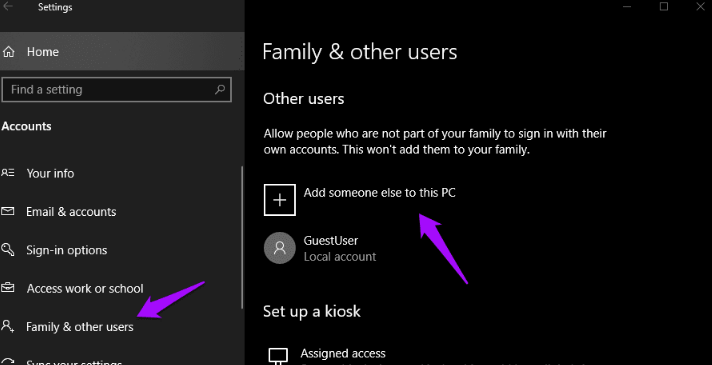
Etapa 3: selecione Não tenho o link de informações de entrada desta pessoa e Adicionar um novo usuário sem uma conta da Microsoft.
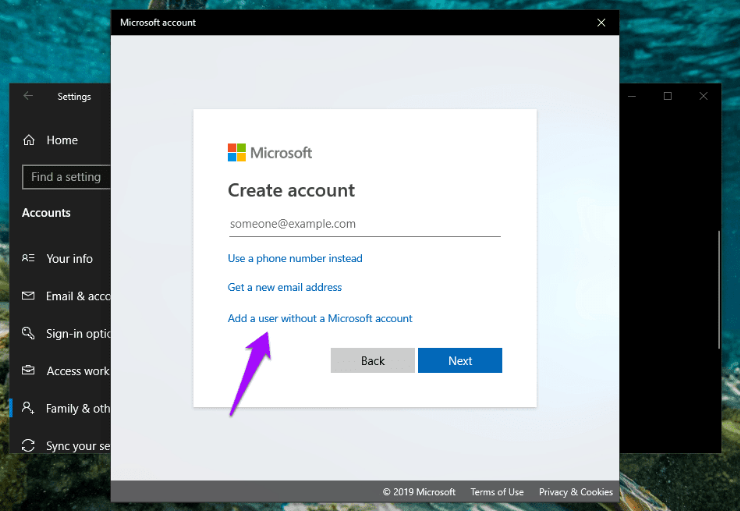
Etapa 4: digite o nome de usuário e a senha para criar uma nova conta.
Etapa 5: Após criar, clique em Iniciar e depois no ícone Usuário para alternar a nova conta de usuário.
Etapa 6: abra o prompt de comando no novo usuário e verifique se isso funciona ou não.
Método 6: Alterar as configurações da variável de ambiente PATH
Etapa 1: Abra Iniciar e digite environ e escolha Editar as variáveis de ambiente do sistema.
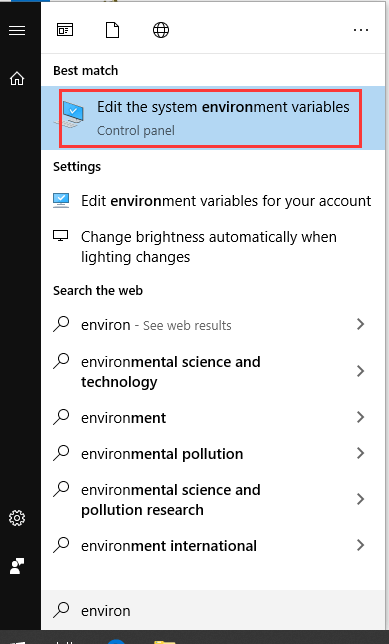
Etapa 2: Na janela Propriedades do sistema, selecione a guia Avançado e clique no botão Variável de ambiente.
Etapa 3: Clique em Caminho e, em seguida, clique no botão Editar.

Passo 4: Clique em próximo e crie uma nova entrada com o nome e pressione OK.
C:\Windows\SysWow64\
Passo 5: Reinicie o computador para aplicar as alterações feitas e veja se isso ajuda ou não.
Esse tipo de erro em que o prompt de comando e o PowerShell não funcionam no Windows é mencionado por muitos usuários na versão antiga e na nova do sistema operacional Windows.
Esse erro pode acontecer quando você tem um arquivo dll ausente ou um componente de registro ruim em seu sistema, por isso sugerimos que você faça uma verificação completa do sistema. A verificação manual do sistema ainda pode resultar na perda de alguns dos erros ocultos, portanto, recomendamos a nossa Ferramenta de reparo avançado do sistema. Nossa ferramenta de reparo do sistema verifica todo o seu sistema completamente e automaticamente usando seus algoritmos avançados e mecânica lógica complexa e os corrige para você.